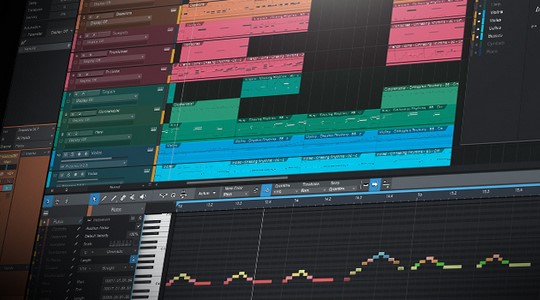近期想学习下音频视频剪辑,自己刚买的新苹果电脑,一切都是新的,新人和新电脑,啥都不懂。苹果电脑Mac上有哪些可用的音频剪辑软件呢?求各位大神指条明路。
很好的想法,知道买电脑不是娱乐,要用它来学习知识,这是一个很好的开始。
至于您需要了解的Mac的音频剪辑软件很多的,Mac助理网站专门为音频剪辑软件开设了一个栏目的。您点击音频剪辑即可掌握所有适用于macOS的音频剪辑软件了。
比较大众的还是要Adobe Audition,Audition是一款完善的音频编辑软件,其中包含用于创建、混合、编辑和复原音频内容的多轨、波形和光谱显示功能。这一强大的音频工作站旨在加快视频制作工作流程和音频修整的速度,并且还提供带有纯净声音的精美混音效果。
Adobe Audition是你的百宝箱
Audition 是一款完善的工具集,其中包含用于创建、混合、编辑和复原音频内容的多轨、波形和光谱显示功能。这一强大的音频工作站旨在加快视频制作工作流程和音频修整的速度,并且还提供带有纯净声音的精美混音效果。
创建新的空白音频文件
新的空白音频文件最适合录制新音频或合并粘贴的音频。
1.选择“文件”→“新建”→“音频文件”。
注意:要快速通过已打开文件中的选定音频创建文件,请选择“编辑”>“复制为新文件”。(请参阅复制或剪切音频数据。)
2.输入文件名,并设置以下选项:
采样率 确定文件的频率范围。为了重现给定频率,采样率必须至少是该频率的两倍。
声道 确定波形是单声道、立体声还是 5.1 环绕声 。Adobe Audition 会保存您使用过的最后五种自定义音频通道布局,以便快速访问。
注意:对于只有语音的录制内容,单声道选项是一个不错的选择,这样处理更快,生成的文件更小。
位深度 确定文件的振幅范围。32 位色阶可在 Adobe Audition 中提供最大的处理灵活性。然而,为了与常见的应用程序兼容,请在编辑完成后转换为较低的位深度。
创建多轨会话
会话 (*.sesx) 文件本身不包含任何音频数据。相反,它们是基于 XML 的小文件,指向硬盘中的其他音频和视频文件。会话文件会跟踪以下内容:
-属于会话的文件。
-这些文件的位置。
-应用的包络和效果。
1.选择“文件”>“新建”>“多轨会话”。
2.输入文件名和位置,并设置以下选项:
模板 指定默认模板或您所创建的模板。会话模板指定源文件和设置,如“采样率”和“位深度”。
采样率 确定会话的频率范围。为了重现给定频率,采样率必须至少是该频率的两倍。
个人觉得最好的是Studio One
目前新出了最新版本,发布的第一时间就入手了。
1.新增加五线谱编曲界面;
2.混音功能增加了:(1)混音场景,可以切换多个不同版本的混音;(2)监听通道,可以在监听通道上放置各种仪表和校准插件而不影响master的输出;
3.新增“Show”功能。可以为你的演出事先设计好效果、伴奏等内容。我在前段时间一次直播演出中使用过,非常方便。更多功能还没探索。
其他的新功能我工作中暂时没涉及或者写答案的时候没印象。整体来说可以看出Presonus制作DAW的态度,他们是很愿意倾听用户意见的
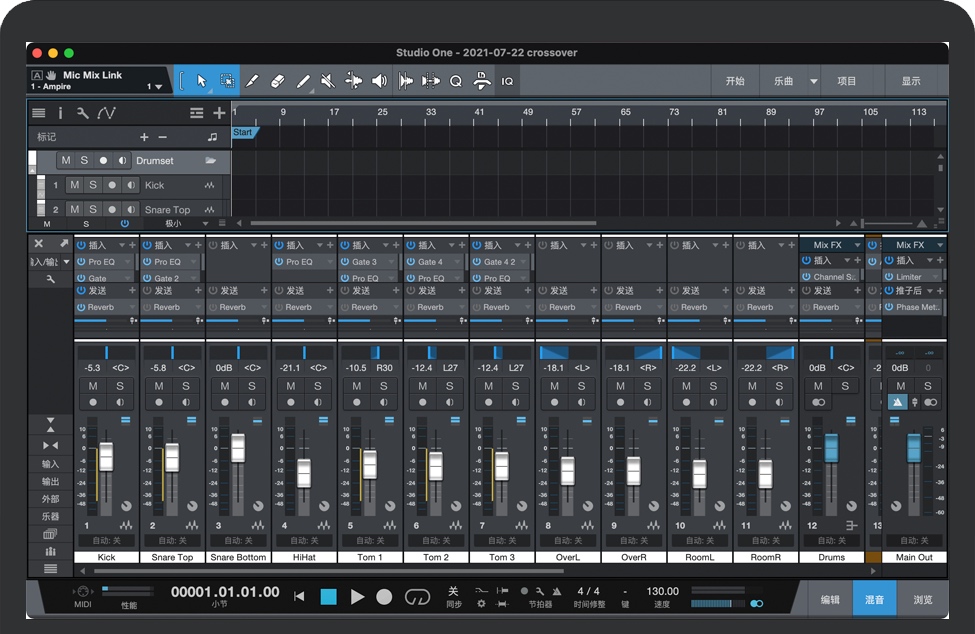
Studio One5 全新版本上线
记录、生产、混合、掌握和执行所有操作。从工作室到舞台,Studio One5以易用为核心,是您的创意合作伙伴。
当你准备好登上舞台时,第一演播室就在那里。只有Studio One5从最初的灵感到完整的制作,最终混音到精选专辑,数字发行到舞台制作,无缝地与你一起移动,让你真正的创造没有界限。

发音和键开关编辑
Studio One5功能改进的键开关集成为您最喜欢的管弦乐库和其他虚拟乐器提供声音变化和性能控制。键开关现在从回放处理中被过滤和排除,所以在使用你最喜欢的发音的时候,你可以利用音符FX和和弦轨道。
在注释编辑器中添加了一个新的键开关通道,用于查看和编辑上下文中的键开关。此外,作为键开关分配的音符在钢琴视图中突出显示。
报告其按键开关(如Presence XT)的仪器会自动显示带有名称的发音。其他乐器(如第三方采样器和管弦乐库)可以使用映射预设手动映射。
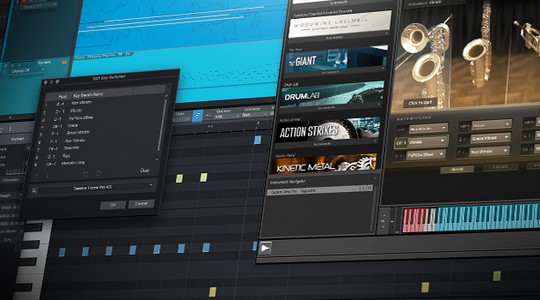
辅助通道
掸去TX81Z上的灰尘!您的经典MIDI合成器现在可以合并到您的数字产品,就像虚拟仪器一样容易。引入辅助通道,一个新的通道类型,允许任何外部音频源输送到Studio One5混频器,无需创建一个音频轨道。
只需将您的外部硬件连接到您的音频接口上的任何可用输入,并使用插件、精确采样的音量自动化等混合信号。辅助通道可以被映射到外部的MIDI设备,所以您的硬件合成器和工作站将完全集成到您的Studio One5工作空间。您甚至可以通过拖放操作直接从Studio One5浏览器添加外部工具。这将自动创建一个仪器轨迹和映射的辅助通道,这样您就可以开始使用真正的硬件排序了——但是可以轻松地使用您最喜欢的虚拟仪器。

片段增益包络
新增加的片段增益包络是纠正部分音频太大或太软的完美工具,无需增加压缩器或限制器插件。只需单击曲线并将该点拖动到所需位置,即可将断点添加到增益包络。片段增益的变化立即反映在音频波形中,所以你有一个可靠的整体水平的视觉显示。此外,片段增益包络采样精确,因此它们可以用于修复从整个画外音到单次点击和弹出的一切。
片段增益包络与事件音量和淡出无关。它们甚至更好,因为增益包络是基于片段的,所以增益调整自动应用到所有使用同一音频剪辑的音频事件和部件。所以你只需要修复一次就可以修复会话中使用的所有地方。

并排编辑器
查看您的轨道在不同的编辑器并排!在Studio One5的多个编辑器窗口现在可以从主窗口分离和自由定位,包括在单独的显示器。与插件窗口类似,分离的编辑窗口现在可以被固定以锁定它们的视图状态。
在使用钢琴视图工作时,想要盯着乐谱视图?把乐谱视图窗口钉在第二个屏幕上,并且不要忘记你的作曲调音。现在,您可以创建一个与您的音乐一样独特的作曲和生产工作区。